Minecraft Division 简化版:网格系统揭晓
Dec 30,24
与 Minecraft 一起重温经典的沙发合作体验! 本指南向您展示如何在 Xbox One 或其他兼容主机上享受分屏游戏。约上你的朋友,吃点零食,让我们开始吧!
主要考虑因素:
- 仅限主机:分屏功能是主机(Xbox、PlayStation、Nintendo Switch)独有的。不幸的是,PC 玩家被排除在外。
- 高清分辨率:确保您的电视或显示器支持至少 720p 高清分辨率,以获得最佳分屏观看效果。您的控制台也必须支持此分辨率。 建议连接HDMI,自动调节分辨率; VGA 可能需要通过主机设置进行手动配置。
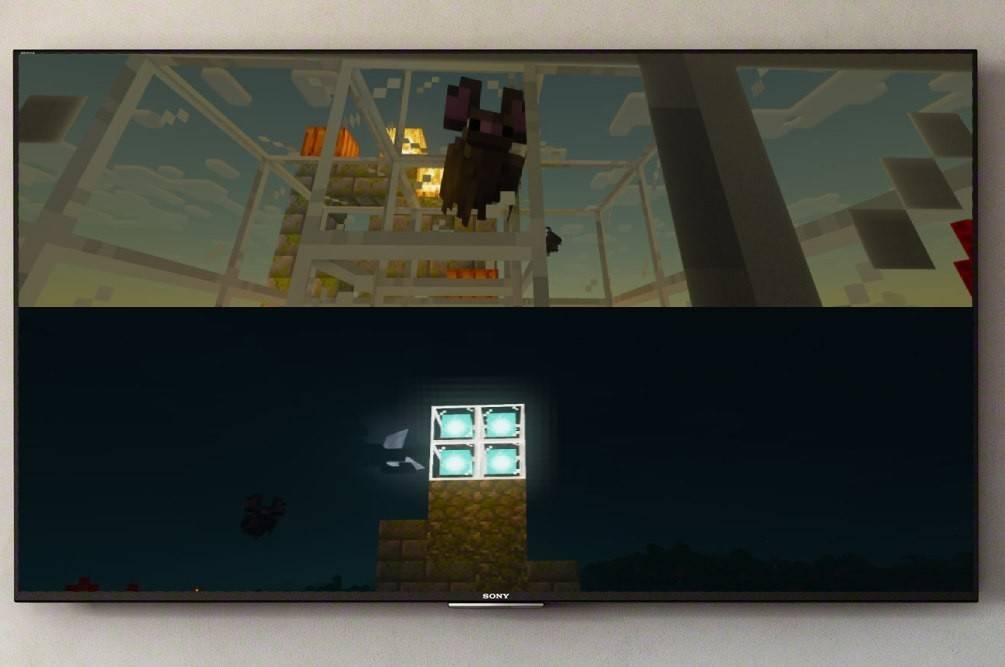
本地分屏游戏(最多 4 名玩家):
-
连接您的主机:使用 HDMI 电缆将您的主机连接到支持高清功能的显示器。
-
启动 Minecraft: 启动 Minecraft 并选择“新游戏”或加载现有世界。 至关重要的是,在游戏设置中禁用多人游戏选项。
-
游戏设置:选择你的难度、游戏模式和世界设置。 如果使用预先存在的世界,请跳过此步骤。
-
激活其他玩家:游戏加载后,按按钮添加玩家。这通常是“选项”按钮 (PlayStation) 或“开始”按钮 (Xbox)。您可能需要按两次。
-
玩家登录:每个额外的玩家都需要登录自己的帐户才能加入分屏会话。屏幕会自动分为几个部分(2-4 名玩家)。


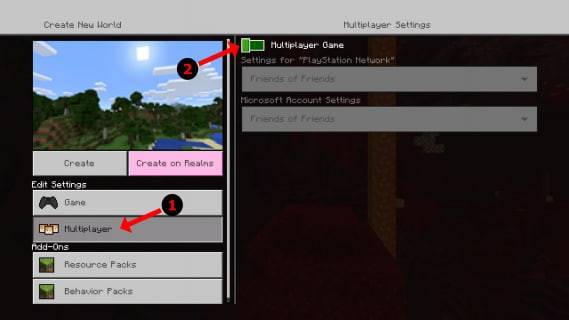
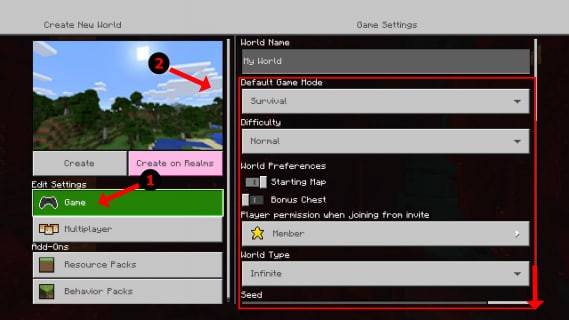
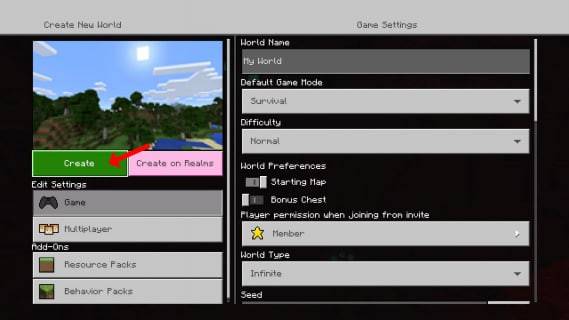
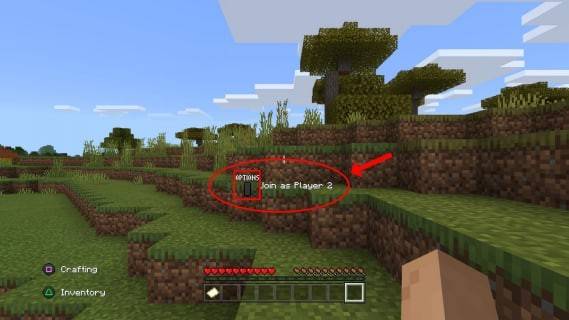
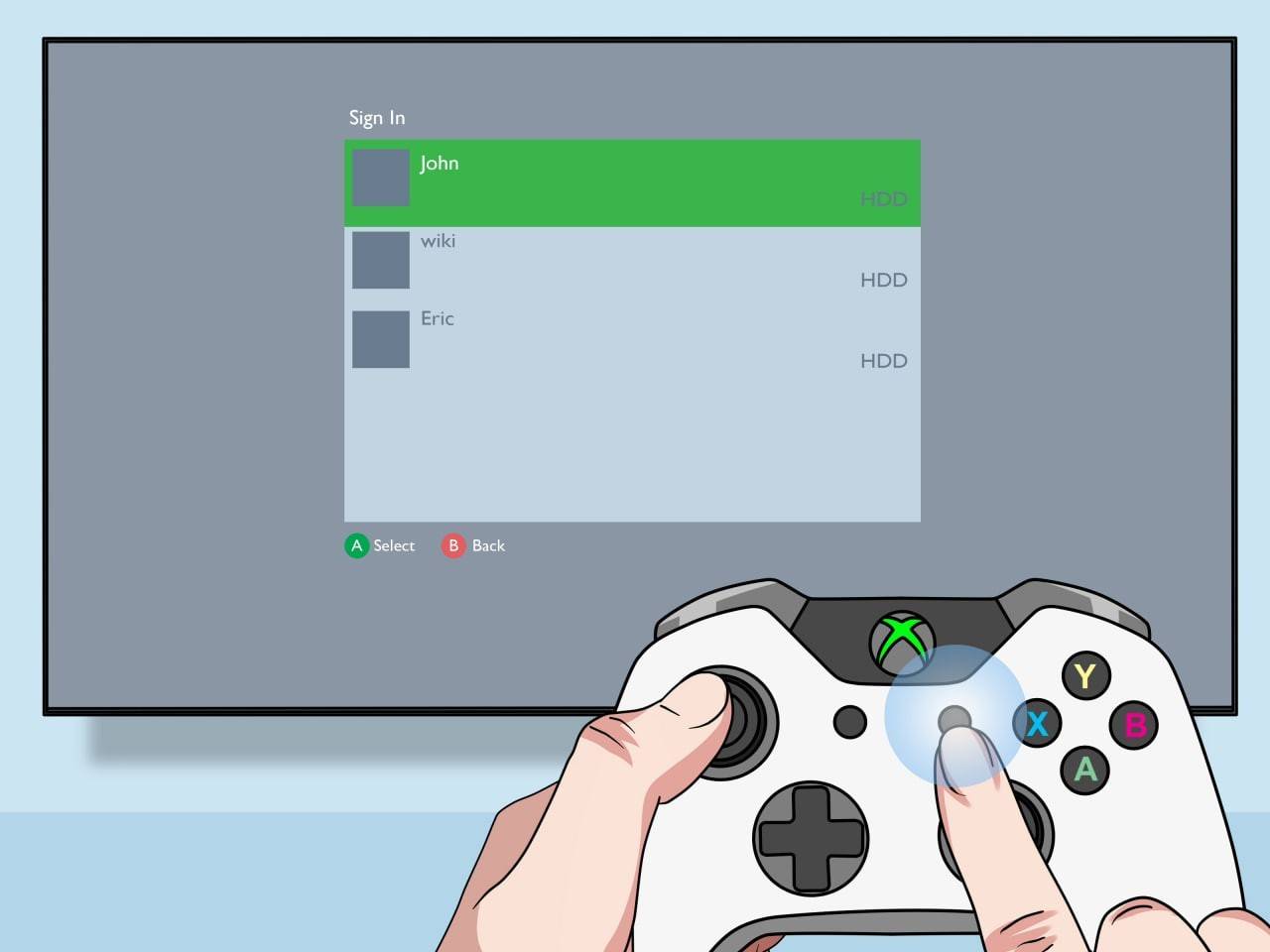
本地分屏在线多人游戏:
虽然您无法直接分屏与在线玩家,但您可以在本地分屏玩游戏,并邀请其他在线好友加入您的游戏。 按照上面的本地分屏步骤操作,但这一次,在开始之前在游戏设置中启用多人游戏选项。 然后,向您的在线朋友发送邀请。

与朋友一起享受 Minecraft 的协作乐趣,无论他们是坐在您旁边还是远程加入!
热门新闻
更多




